OPEL ZAFIRA C 2019 Betriebsanleitung (in German)
Manufacturer: OPEL, Model Year: 2019, Model line: ZAFIRA C, Model: OPEL ZAFIRA C 2019Pages: 343, PDF-Größe: 9.32 MB
Page 171 of 343
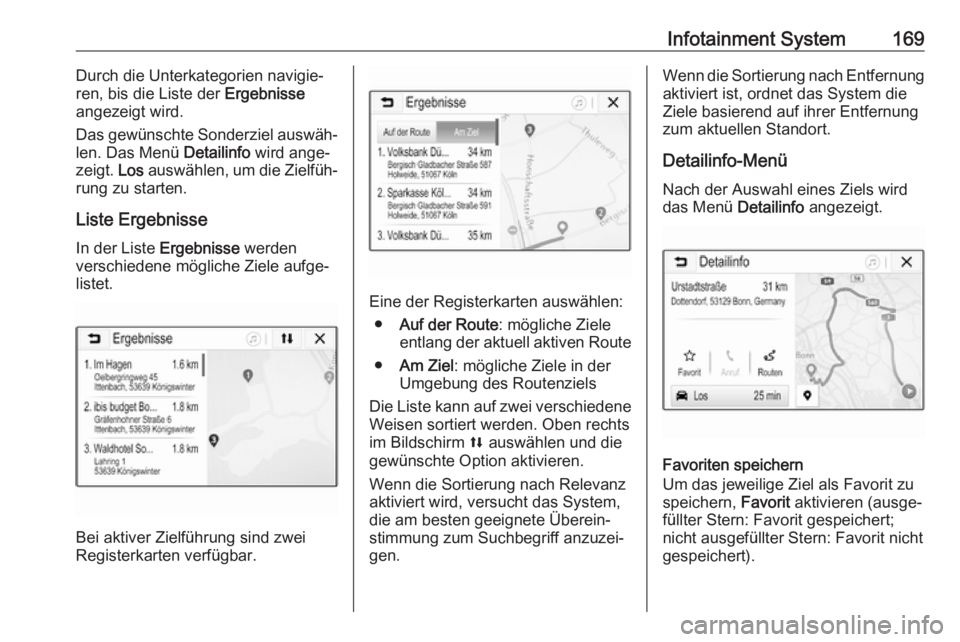
Infotainment System169Durch die Unterkategorien navigie‐
ren, bis die Liste der Ergebnisse
angezeigt wird.
Das gewünschte Sonderziel auswäh‐
len. Das Menü Detailinfo wird ange‐
zeigt. Los auswählen, um die Zielfüh‐
rung zu starten.
Liste Ergebnisse In der Liste Ergebnisse werden
verschiedene mögliche Ziele aufge‐
listet.
Bei aktiver Zielführung sind zwei
Registerkarten verfügbar.
Eine der Registerkarten auswählen:
● Auf der Route : mögliche Ziele
entlang der aktuell aktiven Route
● Am Ziel : mögliche Ziele in der
Umgebung des Routenziels
Die Liste kann auf zwei verschiedene
Weisen sortiert werden. Oben rechts
im Bildschirm l auswählen und die
gewünschte Option aktivieren.
Wenn die Sortierung nach Relevanz
aktiviert wird, versucht das System,
die am besten geeignete Überein‐
stimmung zum Suchbegriff anzuzei‐
gen.
Wenn die Sortierung nach Entfernung aktiviert ist, ordnet das System die
Ziele basierend auf ihrer Entfernung
zum aktuellen Standort.
Detailinfo-Menü
Nach der Auswahl eines Ziels wird
das Menü Detailinfo angezeigt.
Favoriten speichern
Um das jeweilige Ziel als Favorit zu
speichern, Favorit aktivieren (ausge‐
füllter Stern: Favorit gespeichert;
nicht ausgefüllter Stern: Favorit nicht gespeichert).
Page 172 of 343
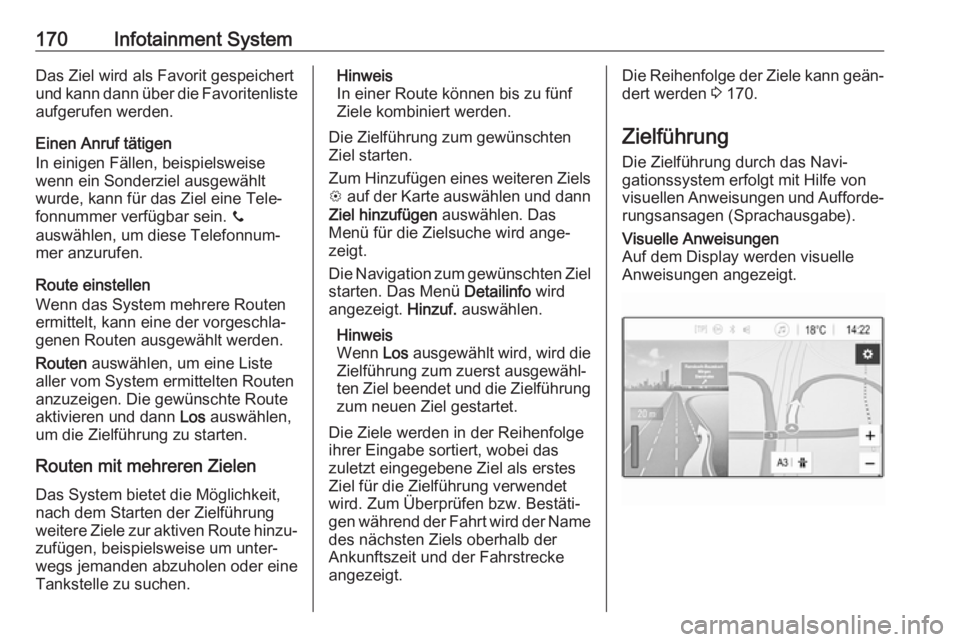
170Infotainment SystemDas Ziel wird als Favorit gespeichert
und kann dann über die Favoritenliste aufgerufen werden.
Einen Anruf tätigen
In einigen Fällen, beispielsweise
wenn ein Sonderziel ausgewählt
wurde, kann für das Ziel eine Tele‐
fonnummer verfügbar sein. y
auswählen, um diese Telefonnum‐
mer anzurufen.
Route einstellen
Wenn das System mehrere Routen
ermittelt, kann eine der vorgeschla‐
genen Routen ausgewählt werden.
Routen auswählen, um eine Liste
aller vom System ermittelten Routen anzuzeigen. Die gewünschte Routeaktivieren und dann Los auswählen,
um die Zielführung zu starten.
Routen mit mehreren Zielen
Das System bietet die Möglichkeit,
nach dem Starten der Zielführung
weitere Ziele zur aktiven Route hinzu‐
zufügen, beispielsweise um unter‐
wegs jemanden abzuholen oder eine
Tankstelle zu suchen.Hinweis
In einer Route können bis zu fünf
Ziele kombiniert werden.
Die Zielführung zum gewünschten
Ziel starten.
Zum Hinzufügen eines weiteren Ziels
L auf der Karte auswählen und dann
Ziel hinzufügen auswählen. Das
Menü für die Zielsuche wird ange‐
zeigt.
Die Navigation zum gewünschten Ziel
starten. Das Menü Detailinfo wird
angezeigt. Hinzuf. auswählen.
Hinweis
Wenn Los ausgewählt wird, wird die
Zielführung zum zuerst ausgewähl‐
ten Ziel beendet und die Zielführung zum neuen Ziel gestartet.
Die Ziele werden in der Reihenfolge
ihrer Eingabe sortiert, wobei das
zuletzt eingegebene Ziel als erstes
Ziel für die Zielführung verwendet
wird. Zum Überprüfen bzw. Bestäti‐
gen während der Fahrt wird der Name
des nächsten Ziels oberhalb der
Ankunftszeit und der Fahrstrecke angezeigt.Die Reihenfolge der Ziele kann geän‐
dert werden 3 170.
Zielführung
Die Zielführung durch das Navi‐
gationssystem erfolgt mit Hilfe von
visuellen Anweisungen und Aufforde‐ rungsansagen (Sprachausgabe).Visuelle Anweisungen
Auf dem Display werden visuelle
Anweisungen angezeigt.
Page 173 of 343
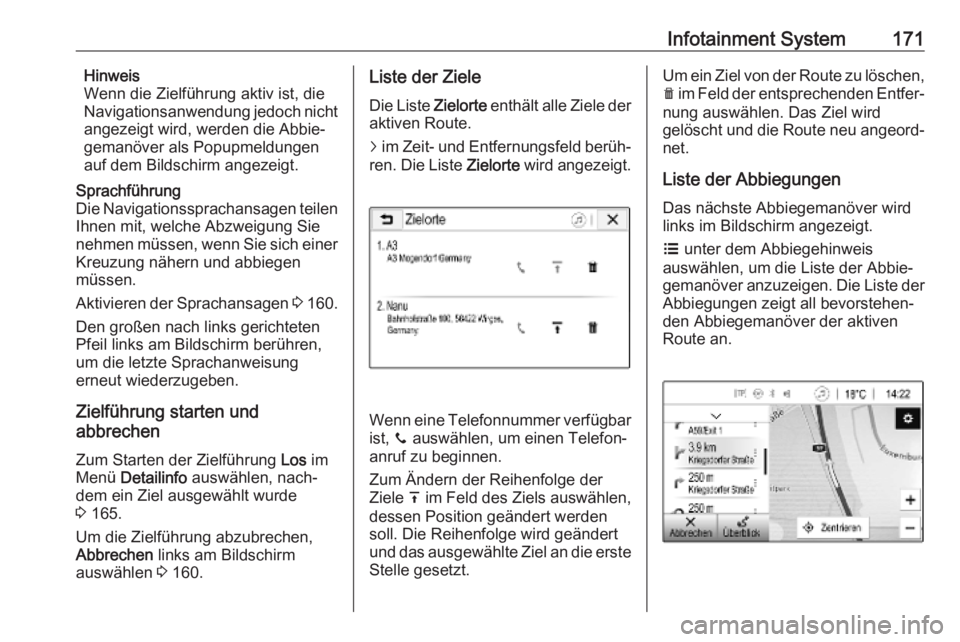
Infotainment System171Hinweis
Wenn die Zielführung aktiv ist, die
Navigationsanwendung jedoch nicht
angezeigt wird, werden die Abbie‐
gemanöver als Popupmeldungen
auf dem Bildschirm angezeigt.Sprachführung
Die Navigationssprachansagen teilen
Ihnen mit, welche Abzweigung Sie nehmen müssen, wenn Sie sich einer
Kreuzung nähern und abbiegen
müssen.
Aktivieren der Sprachansagen 3 160.
Den großen nach links gerichteten Pfeil links am Bildschirm berühren, um die letzte Sprachanweisung
erneut wiederzugeben.
Zielführung starten und
abbrechen
Zum Starten der Zielführung Los im
Menü Detailinfo auswählen, nach‐
dem ein Ziel ausgewählt wurde
3 165.
Um die Zielführung abzubrechen,
Abbrechen links am Bildschirm
auswählen 3 160.
Liste der Ziele
Die Liste Zielorte enthält alle Ziele der
aktiven Route.
j im Zeit- und Entfernungsfeld berüh‐
ren. Die Liste Zielorte wird angezeigt.
Wenn eine Telefonnummer verfügbar
ist, y auswählen, um einen Telefon‐
anruf zu beginnen.
Zum Ändern der Reihenfolge der
Ziele h im Feld des Ziels auswählen,
dessen Position geändert werden
soll. Die Reihenfolge wird geändert
und das ausgewählte Ziel an die erste
Stelle gesetzt.
Um ein Ziel von der Route zu löschen, e im Feld der entsprechenden Entfer‐
nung auswählen. Das Ziel wird
gelöscht und die Route neu angeord‐ net.
Liste der Abbiegungen
Das nächste Abbiegemanöver wird
links im Bildschirm angezeigt.
a unter dem Abbiegehinweis
auswählen, um die Liste der Abbie‐
gemanöver anzuzeigen. Die Liste der
Abbiegungen zeigt all bevorstehen‐
den Abbiegemanöver der aktiven
Route an.
Page 174 of 343
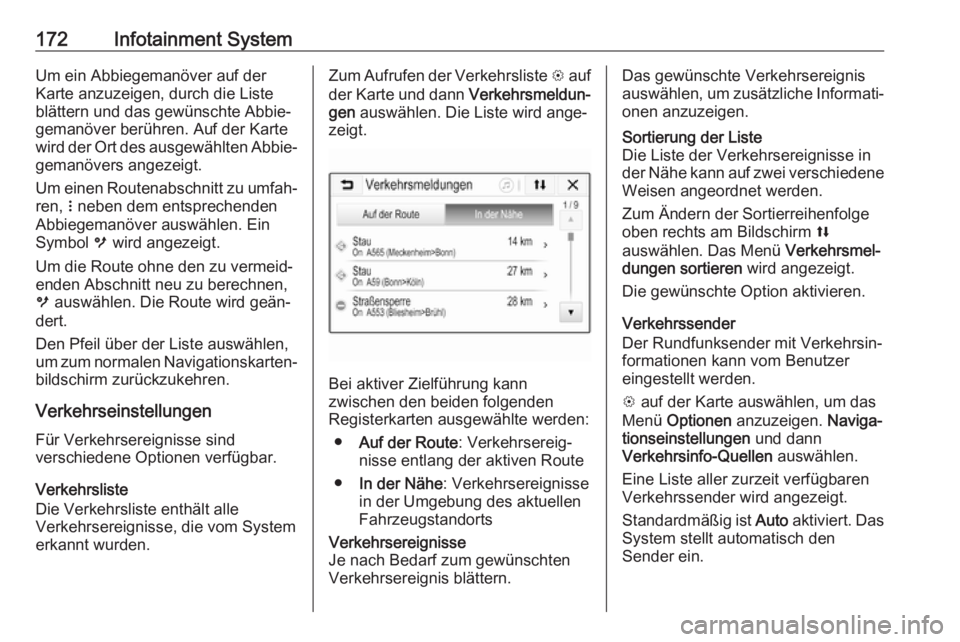
172Infotainment SystemUm ein Abbiegemanöver auf der
Karte anzuzeigen, durch die Liste
blättern und das gewünschte Abbie‐
gemanöver berühren. Auf der Karte
wird der Ort des ausgewählten Abbie‐
gemanövers angezeigt.
Um einen Routenabschnitt zu umfah‐ ren, n neben dem entsprechenden
Abbiegemanöver auswählen. Ein
Symbol m wird angezeigt.
Um die Route ohne den zu vermeid‐
enden Abschnitt neu zu berechnen,
m auswählen. Die Route wird geän‐
dert.
Den Pfeil über der Liste auswählen,
um zum normalen Navigationskarten‐ bildschirm zurückzukehren.
Verkehrseinstellungen Für Verkehrsereignisse sind
verschiedene Optionen verfügbar.
Verkehrsliste
Die Verkehrsliste enthält alle
Verkehrsereignisse, die vom System
erkannt wurden.Zum Aufrufen der Verkehrsliste L auf
der Karte und dann Verkehrsmeldun‐
gen auswählen. Die Liste wird ange‐
zeigt.
Bei aktiver Zielführung kann
zwischen den beiden folgenden
Registerkarten ausgewählte werden:
● Auf der Route : Verkehrsereig‐
nisse entlang der aktiven Route
● In der Nähe : Verkehrsereignisse
in der Umgebung des aktuellen
Fahrzeugstandorts
Verkehrsereignisse
Je nach Bedarf zum gewünschten
Verkehrsereignis blättern.Das gewünschte Verkehrsereignis
auswählen, um zusätzliche Informati‐ onen anzuzeigen.Sortierung der Liste
Die Liste der Verkehrsereignisse in
der Nähe kann auf zwei verschiedene
Weisen angeordnet werden.
Zum Ändern der Sortierreihenfolge
oben rechts am Bildschirm l
auswählen. Das Menü Verkehrsmel‐
dungen sortieren wird angezeigt.
Die gewünschte Option aktivieren.
Verkehrssender
Der Rundfunksender mit Verkehrsin‐
formationen kann vom Benutzer
eingestellt werden.
L auf der Karte auswählen, um das
Menü Optionen anzuzeigen. Naviga‐
tionseinstellungen und dann
Verkehrsinfo-Quellen auswählen.
Eine Liste aller zurzeit verfügbaren
Verkehrssender wird angezeigt.
Standardmäßig ist Auto aktiviert. Das
System stellt automatisch den
Sender ein.
Page 175 of 343
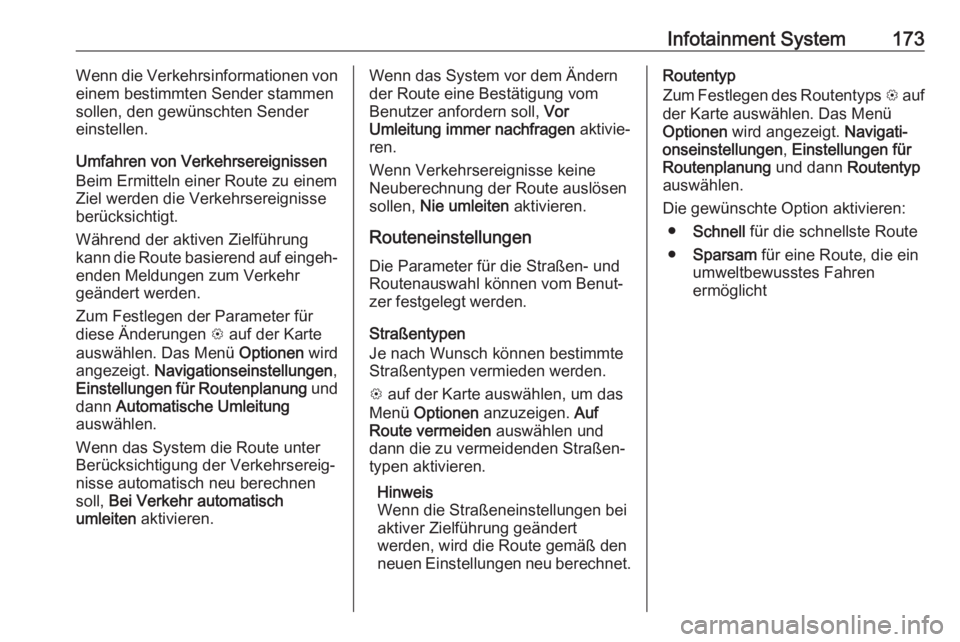
Infotainment System173Wenn die Verkehrsinformationen von
einem bestimmten Sender stammen
sollen, den gewünschten Sender
einstellen.
Umfahren von Verkehrsereignissen Beim Ermitteln einer Route zu einem
Ziel werden die Verkehrsereignisse
berücksichtigt.
Während der aktiven Zielführung
kann die Route basierend auf eingeh‐ enden Meldungen zum Verkehr
geändert werden.
Zum Festlegen der Parameter für
diese Änderungen L auf der Karte
auswählen. Das Menü Optionen wird
angezeigt. Navigationseinstellungen ,
Einstellungen für Routenplanung und
dann Automatische Umleitung
auswählen.
Wenn das System die Route unter
Berücksichtigung der Verkehrsereig‐
nisse automatisch neu berechnen
soll, Bei Verkehr automatisch
umleiten aktivieren.Wenn das System vor dem Ändern
der Route eine Bestätigung vom
Benutzer anfordern soll, Vor
Umleitung immer nachfragen aktivie‐
ren.
Wenn Verkehrsereignisse keine
Neuberechnung der Route auslösen
sollen, Nie umleiten aktivieren.
Routeneinstellungen
Die Parameter für die Straßen- und
Routenauswahl können vom Benut‐
zer festgelegt werden.
Straßentypen
Je nach Wunsch können bestimmte
Straßentypen vermieden werden.
L auf der Karte auswählen, um das
Menü Optionen anzuzeigen. Auf
Route vermeiden auswählen und
dann die zu vermeidenden Straßen‐
typen aktivieren.
Hinweis
Wenn die Straßeneinstellungen bei
aktiver Zielführung geändert
werden, wird die Route gemäß den
neuen Einstellungen neu berechnet.Routentyp
Zum Festlegen des Routentyps L auf
der Karte auswählen. Das Menü
Optionen wird angezeigt. Navigati‐
onseinstellungen , Einstellungen für
Routenplanung und dann Routentyp
auswählen.
Die gewünschte Option aktivieren: ● Schnell für die schnellste Route
● Sparsam für eine Route, die ein
umweltbewusstes Fahren
ermöglicht
Page 176 of 343
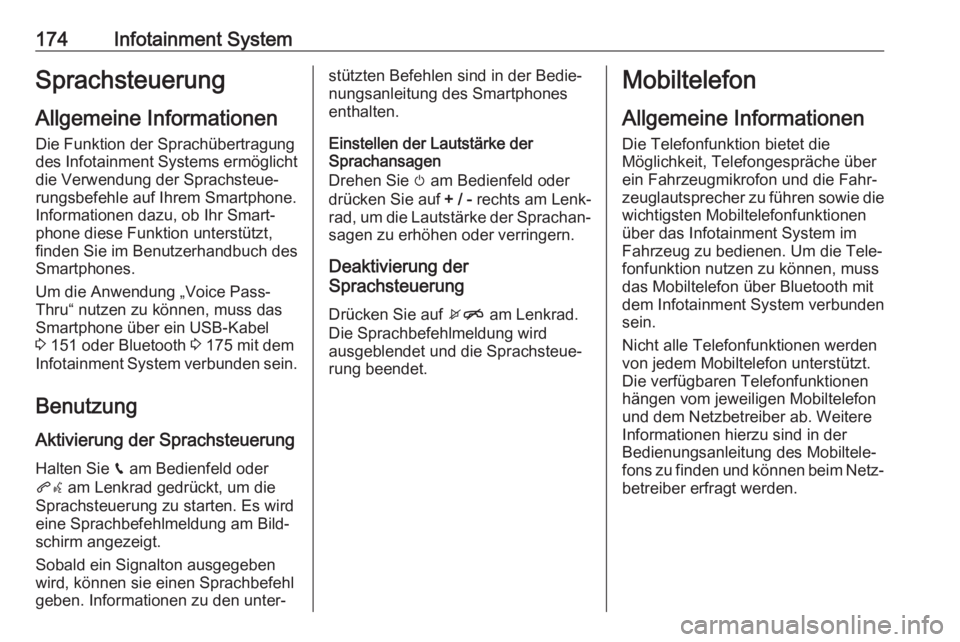
174Infotainment SystemSprachsteuerungAllgemeine Informationen Die Funktion der Sprachübertragung
des Infotainment Systems ermöglicht
die Verwendung der Sprachsteue‐
rungsbefehle auf Ihrem Smartphone.
Informationen dazu, ob Ihr Smart‐
phone diese Funktion unterstützt,
finden Sie im Benutzerhandbuch des
Smartphones.
Um die Anwendung „Voice Pass- Thru“ nutzen zu können, muss das
Smartphone über ein USB-Kabel
3 151 oder Bluetooth 3 175 mit dem
Infotainment System verbunden sein.
Benutzung Aktivierung der Sprachsteuerung
Halten Sie g am Bedienfeld oder
qw am Lenkrad gedrückt, um die
Sprachsteuerung zu starten. Es wird
eine Sprachbefehlmeldung am Bild‐
schirm angezeigt.
Sobald ein Signalton ausgegeben
wird, können sie einen Sprachbefehl
geben. Informationen zu den unter‐stützten Befehlen sind in der Bedie‐
nungsanleitung des Smartphones
enthalten.
Einstellen der Lautstärke der
Sprachansagen
Drehen Sie m am Bedienfeld oder
drücken Sie auf + / - rechts am Lenk‐
rad, um die Lautstärke der Sprachan‐ sagen zu erhöhen oder verringern.
Deaktivierung der
Sprachsteuerung
Drücken Sie auf xn am Lenkrad.
Die Sprachbefehlmeldung wird
ausgeblendet und die Sprachsteue‐
rung beendet.Mobiltelefon
Allgemeine Informationen Die Telefonfunktion bietet die
Möglichkeit, Telefongespräche über
ein Fahrzeugmikrofon und die Fahr‐
zeuglautsprecher zu führen sowie die
wichtigsten Mobiltelefonfunktionen
über das Infotainment System im
Fahrzeug zu bedienen. Um die Tele‐ fonfunktion nutzen zu können, muss
das Mobiltelefon über Bluetooth mit
dem Infotainment System verbunden
sein.
Nicht alle Telefonfunktionen werden
von jedem Mobiltelefon unterstützt.
Die verfügbaren Telefonfunktionen
hängen vom jeweiligen Mobiltelefon
und dem Netzbetreiber ab. Weitere
Informationen hierzu sind in der
Bedienungsanleitung des Mobiltele‐
fons zu finden und können beim Netz‐ betreiber erfragt werden.
Page 177 of 343
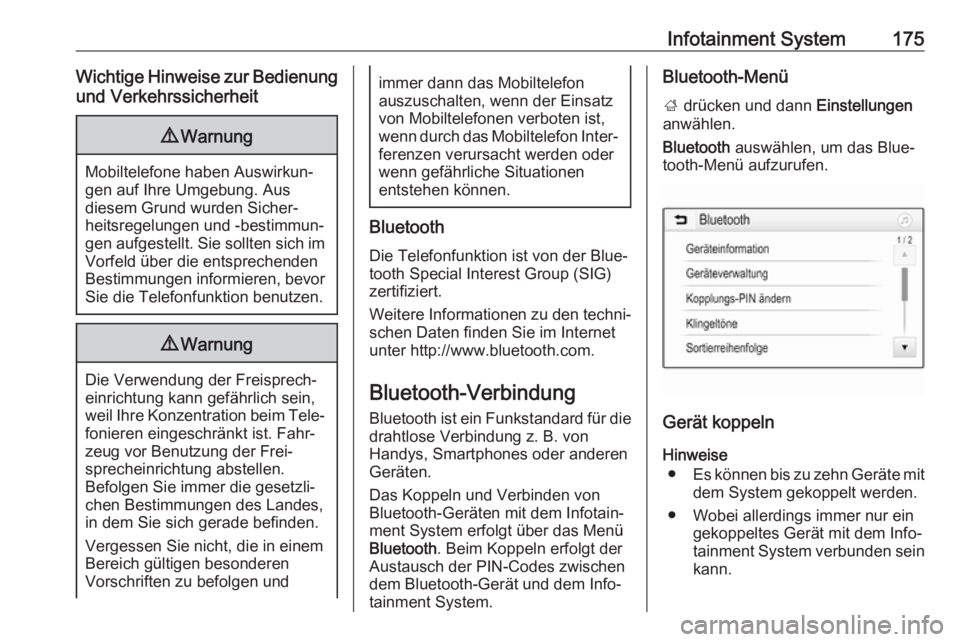
Infotainment System175Wichtige Hinweise zur Bedienungund Verkehrssicherheit9 Warnung
Mobiltelefone haben Auswirkun‐
gen auf Ihre Umgebung. Aus
diesem Grund wurden Sicher‐
heitsregelungen und -bestimmun‐
gen aufgestellt. Sie sollten sich im Vorfeld über die entsprechendenBestimmungen informieren, bevor Sie die Telefonfunktion benutzen.
9 Warnung
Die Verwendung der Freisprech‐
einrichtung kann gefährlich sein,
weil Ihre Konzentration beim Tele‐ fonieren eingeschränkt ist. Fahr‐
zeug vor Benutzung der Frei‐
sprecheinrichtung abstellen.
Befolgen Sie immer die gesetzli‐ chen Bestimmungen des Landes,
in dem Sie sich gerade befinden.
Vergessen Sie nicht, die in einem
Bereich gültigen besonderen
Vorschriften zu befolgen und
immer dann das Mobiltelefon
auszuschalten, wenn der Einsatz
von Mobiltelefonen verboten ist,
wenn durch das Mobiltelefon Inter‐ ferenzen verursacht werden oder
wenn gefährliche Situationen
entstehen können.
Bluetooth
Die Telefonfunktion ist von der Blue‐
tooth Special Interest Group (SIG)
zertifiziert.
Weitere Informationen zu den techni‐ schen Daten finden Sie im Internet
unter http://www.bluetooth.com.
Bluetooth-Verbindung
Bluetooth ist ein Funkstandard für die drahtlose Verbindung z. B. von
Handys, Smartphones oder anderen
Geräten.
Das Koppeln und Verbinden von
Bluetooth-Geräten mit dem Infotain‐
ment System erfolgt über das Menü
Bluetooth . Beim Koppeln erfolgt der
Austausch der PIN-Codes zwischen dem Bluetooth-Gerät und dem Info‐tainment System.
Bluetooth-Menü
; drücken und dann Einstellungen
anwählen.
Bluetooth auswählen, um das Blue‐
tooth-Menü aufzurufen.
Gerät koppeln
Hinweise ● Es können bis zu zehn Geräte mit
dem System gekoppelt werden.
● Wobei allerdings immer nur ein gekoppeltes Gerät mit dem Info‐
tainment System verbunden sein
kann.
Page 178 of 343
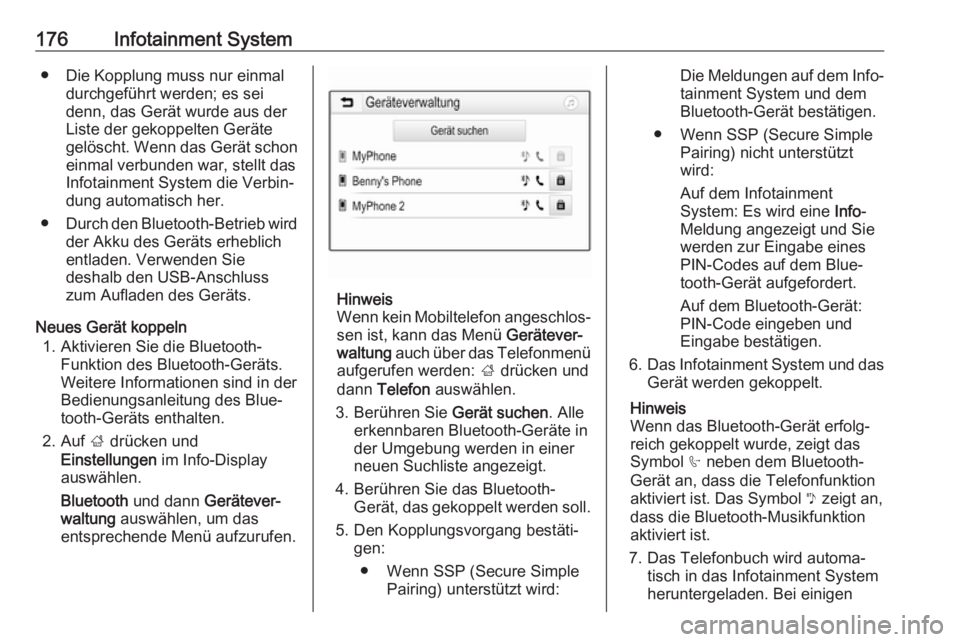
176Infotainment System● Die Kopplung muss nur einmaldurchgeführt werden; es sei
denn, das Gerät wurde aus der
Liste der gekoppelten Geräte
gelöscht. Wenn das Gerät schon einmal verbunden war, stellt das
Infotainment System die Verbin‐
dung automatisch her.
● Durch den Bluetooth-Betrieb wird
der Akku des Geräts erheblich
entladen. Verwenden Sie
deshalb den USB-Anschluss zum Aufladen des Geräts.
Neues Gerät koppeln 1. Aktivieren Sie die Bluetooth- Funktion des Bluetooth-Geräts.
Weitere Informationen sind in der
Bedienungsanleitung des Blue‐
tooth-Geräts enthalten.
2. Auf ; drücken und
Einstellungen im Info-Display
auswählen.
Bluetooth und dann Gerätever‐
waltung auswählen, um das
entsprechende Menü aufzurufen.
Hinweis
Wenn kein Mobiltelefon angeschlos‐
sen ist, kann das Menü Gerätever‐
waltung auch über das Telefonmenü
aufgerufen werden: ; drücken und
dann Telefon auswählen.
3. Berühren Sie Gerät suchen. Alle
erkennbaren Bluetooth-Geräte in
der Umgebung werden in einer
neuen Suchliste angezeigt.
4. Berühren Sie das Bluetooth- Gerät, das gekoppelt werden soll.
5. Den Kopplungsvorgang bestäti‐ gen:
● Wenn SSP (Secure Simple Pairing) unterstützt wird:
Die Meldungen auf dem Info‐tainment System und dem
Bluetooth-Gerät bestätigen.
● Wenn SSP (Secure Simple Pairing) nicht unterstützt
wird:
Auf dem Infotainment
System: Es wird eine Info-
Meldung angezeigt und Sie werden zur Eingabe eines
PIN-Codes auf dem Blue‐
tooth-Gerät aufgefordert.
Auf dem Bluetooth-Gerät:
PIN-Code eingeben und
Eingabe bestätigen.
6. Das Infotainment System und das
Gerät werden gekoppelt.
Hinweis
Wenn das Bluetooth-Gerät erfolg‐
reich gekoppelt wurde, zeigt das
Symbol h neben dem Bluetooth-
Gerät an, dass die Telefonfunktion
aktiviert ist. Das Symbol y zeigt an,
dass die Bluetooth-Musikfunktion aktiviert ist.
7. Das Telefonbuch wird automa‐ tisch in das Infotainment System
heruntergeladen. Bei einigen
Page 179 of 343
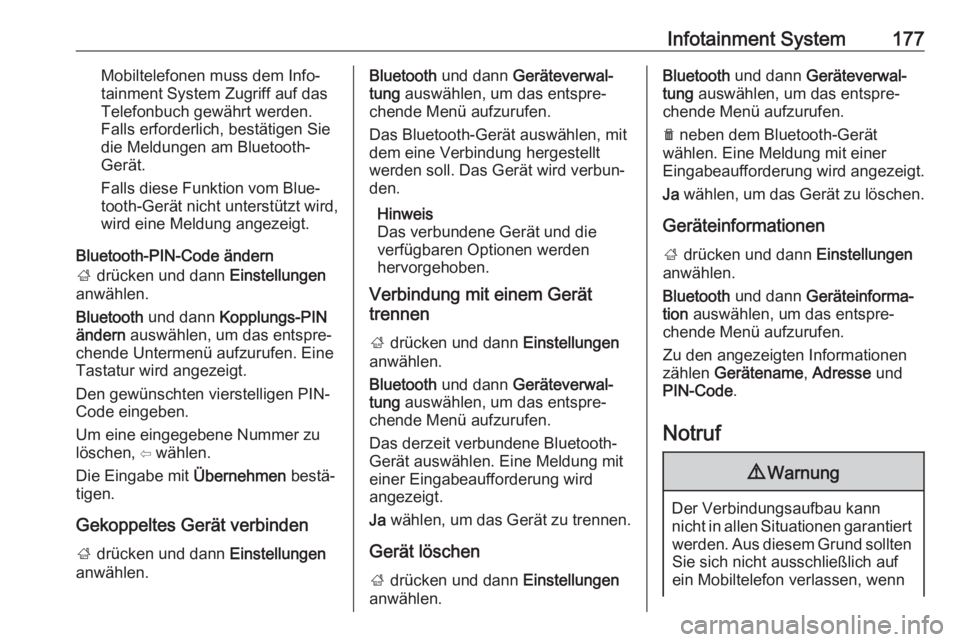
Infotainment System177Mobiltelefonen muss dem Info‐
tainment System Zugriff auf das
Telefonbuch gewährt werden.
Falls erforderlich, bestätigen Sie
die Meldungen am Bluetooth-
Gerät.
Falls diese Funktion vom Blue‐
tooth-Gerät nicht unterstützt wird,
wird eine Meldung angezeigt.
Bluetooth-PIN-Code ändern
; drücken und dann Einstellungen
anwählen.
Bluetooth und dann Kopplungs-PIN
ändern auswählen, um das entspre‐
chende Untermenü aufzurufen. Eine
Tastatur wird angezeigt.
Den gewünschten vierstelligen PIN-
Code eingeben.
Um eine eingegebene Nummer zu löschen, ⇦ wählen.
Die Eingabe mit Übernehmen bestä‐
tigen.
Gekoppeltes Gerät verbinden ; drücken und dann Einstellungen
anwählen.Bluetooth und dann Geräteverwal‐
tung auswählen, um das entspre‐
chende Menü aufzurufen.
Das Bluetooth-Gerät auswählen, mit
dem eine Verbindung hergestellt
werden soll. Das Gerät wird verbun‐
den.
Hinweis
Das verbundene Gerät und die
verfügbaren Optionen werden
hervorgehoben.
Verbindung mit einem Gerät
trennen
; drücken und dann Einstellungen
anwählen.
Bluetooth und dann Geräteverwal‐
tung auswählen, um das entspre‐
chende Menü aufzurufen.
Das derzeit verbundene Bluetooth-
Gerät auswählen. Eine Meldung mit
einer Eingabeaufforderung wird
angezeigt.
Ja wählen, um das Gerät zu trennen.
Gerät löschen
; drücken und dann Einstellungen
anwählen.Bluetooth und dann Geräteverwal‐
tung auswählen, um das entspre‐
chende Menü aufzurufen.
e neben dem Bluetooth-Gerät
wählen. Eine Meldung mit einer
Eingabeaufforderung wird angezeigt.
Ja wählen, um das Gerät zu löschen.
Geräteinformationen
; drücken und dann Einstellungen
anwählen.
Bluetooth und dann Geräteinforma‐
tion auswählen, um das entspre‐
chende Menü aufzurufen.
Zu den angezeigten Informationen
zählen Gerätename , Adresse und
PIN-Code .
Notruf9 Warnung
Der Verbindungsaufbau kann
nicht in allen Situationen garantiert
werden. Aus diesem Grund sollten
Sie sich nicht ausschließlich auf
ein Mobiltelefon verlassen, wenn
Page 180 of 343
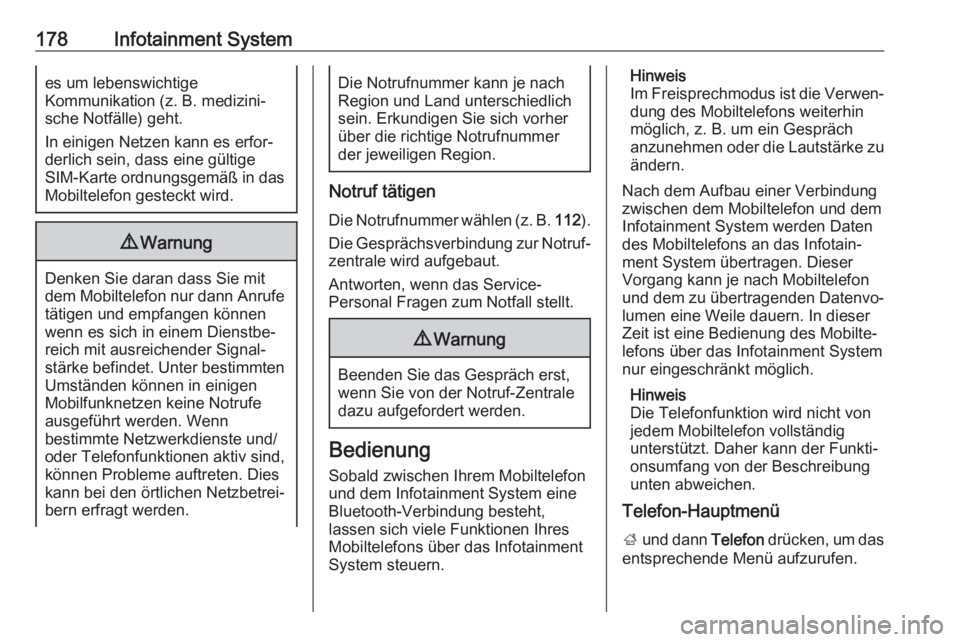
178Infotainment Systemes um lebenswichtige
Kommunikation (z. B. medizini‐
sche Notfälle) geht.
In einigen Netzen kann es erfor‐
derlich sein, dass eine gültige
SIM-Karte ordnungsgemäß in das
Mobiltelefon gesteckt wird.9 Warnung
Denken Sie daran dass Sie mit
dem Mobiltelefon nur dann Anrufe tätigen und empfangen können
wenn es sich in einem Dienstbe‐
reich mit ausreichender Signal‐
stärke befindet. Unter bestimmten Umständen können in einigen
Mobilfunknetzen keine Notrufe
ausgeführt werden. Wenn
bestimmte Netzwerkdienste und/
oder Telefonfunktionen aktiv sind,
können Probleme auftreten. Dies
kann bei den örtlichen Netzbetrei‐
bern erfragt werden.
Die Notrufnummer kann je nach
Region und Land unterschiedlich
sein. Erkundigen Sie sich vorher
über die richtige Notrufnummer
der jeweiligen Region.
Notruf tätigen
Die Notrufnummer wählen (z. B. 112).
Die Gesprächsverbindung zur Notruf‐
zentrale wird aufgebaut.
Antworten, wenn das Service-
Personal Fragen zum Notfall stellt.
9 Warnung
Beenden Sie das Gespräch erst,
wenn Sie von der Notruf-Zentrale
dazu aufgefordert werden.
Bedienung
Sobald zwischen Ihrem Mobiltelefon
und dem Infotainment System eine
Bluetooth-Verbindung besteht,
lassen sich viele Funktionen Ihres
Mobiltelefons über das Infotainment
System steuern.
Hinweis
Im Freisprechmodus ist die Verwen‐ dung des Mobiltelefons weiterhin
möglich, z. B. um ein Gespräch
anzunehmen oder die Lautstärke zu
ändern.
Nach dem Aufbau einer Verbindung
zwischen dem Mobiltelefon und dem
Infotainment System werden Daten
des Mobiltelefons an das Infotain‐
ment System übertragen. Dieser Vorgang kann je nach Mobiltelefon
und dem zu übertragenden Datenvo‐
lumen eine Weile dauern. In dieser
Zeit ist eine Bedienung des Mobilte‐
lefons über das Infotainment System nur eingeschränkt möglich.
Hinweis
Die Telefonfunktion wird nicht von
jedem Mobiltelefon vollständig
unterstützt. Daher kann der Funkti‐ onsumfang von der Beschreibung
unten abweichen.
Telefon-Hauptmenü
; und dann Telefon drücken, um das
entsprechende Menü aufzurufen.